Gmail, ngoài chức năng email quen thuộc, còn cho phép bạn tạo nhóm nhắn tin một cách dễ dàng và hiệu quả. Việc này giúp bạn tiết kiệm thời gian và quản lý liên lạc tốt hơn, đặc biệt là trong công việc và học tập. Tạo nhóm chat trên Gmail không chỉ đơn giản mà còn mang lại nhiều lợi ích bất ngờ.
Tạo Nhóm Chat Trên Gmail: Hướng Dẫn Chi Tiết
Gmail cung cấp một cách thức đơn giản để tạo nhóm trò chuyện, giúp bạn kết nối với nhiều người cùng lúc. Dưới đây là hướng dẫn chi tiết Cách Tạo Nhóm Nhắn Tin Trên Gmail:
- Đăng nhập vào tài khoản Gmail của bạn.
- Nhấp vào biểu tượng Google Apps (hình vuông gồm 9 chấm nhỏ) ở góc trên bên phải màn hình.
- Chọn “Chat” hoặc “Hangouts” (tùy thuộc vào phiên bản Gmail bạn đang sử dụng).
- Nhấp vào biểu tượng “+” hoặc “Nhóm mới” để bắt đầu tạo nhóm.
- Nhập tên nhóm và thêm các thành viên bạn muốn vào nhóm. Bạn có thể tìm kiếm thành viên bằng địa chỉ email hoặc tên của họ.
- Nhấp vào “Tạo” để hoàn tất việc tạo nhóm.
Lợi Ích Của Việc Sử Dụng Nhóm Chat Trên Gmail
Sử dụng nhóm chat trên Gmail mang lại nhiều lợi ích, bao gồm:
- Tiết kiệm thời gian: Thay vì gửi email riêng lẻ cho từng người, bạn có thể gửi tin nhắn cho tất cả thành viên trong nhóm cùng một lúc.
- Nâng cao hiệu quả làm việc: Nhóm chat giúp các thành viên trong nhóm dễ dàng trao đổi thông tin, thảo luận và đưa ra quyết định nhanh chóng.
- Quản lý liên lạc tốt hơn: Bạn có thể dễ dàng theo dõi lịch sử trò chuyện và tìm kiếm thông tin cũ trong nhóm chat.
- Kết nối mọi người: Nhóm chat giúp kết nối các thành viên trong nhóm lại với nhau, tạo môi trường giao tiếp thuận lợi.
Các Tình Huống Sử Dụng Nhóm Chat Trên Gmail
Nhóm chat trên Gmail có thể được sử dụng trong nhiều tình huống khác nhau, chẳng hạn như:
- Thảo luận công việc: Các nhóm dự án có thể sử dụng nhóm chat để trao đổi thông tin, cập nhật tiến độ và giải đáp thắc mắc.
- Học tập nhóm: Sinh viên có thể sử dụng nhóm chat để thảo luận bài tập, chia sẻ tài liệu và hỗ trợ lẫn nhau.
- Gia đình và bạn bè: Nhóm chat giúp các thành viên trong gia đình và bạn bè giữ liên lạc, chia sẻ hình ảnh và video.
Mẹo Hay Khi Sử Dụng Nhóm Chat Trên Gmail
Để tận dụng tối đa tính năng nhóm chat trên Gmail, hãy tham khảo một số mẹo sau:
- Đặt tên nhóm rõ ràng: Tên nhóm nên phản ánh rõ ràng mục đích và thành viên của nhóm.
- Sử dụng @mention: Sử dụng @mention để tag thành viên cụ thể trong nhóm.
- Tắt thông báo: Tắt thông báo khi bạn không muốn bị làm phiền bởi tin nhắn mới.
- Chia sẻ tệp: Bạn có thể chia sẻ tệp tin, hình ảnh và video trong nhóm chat.
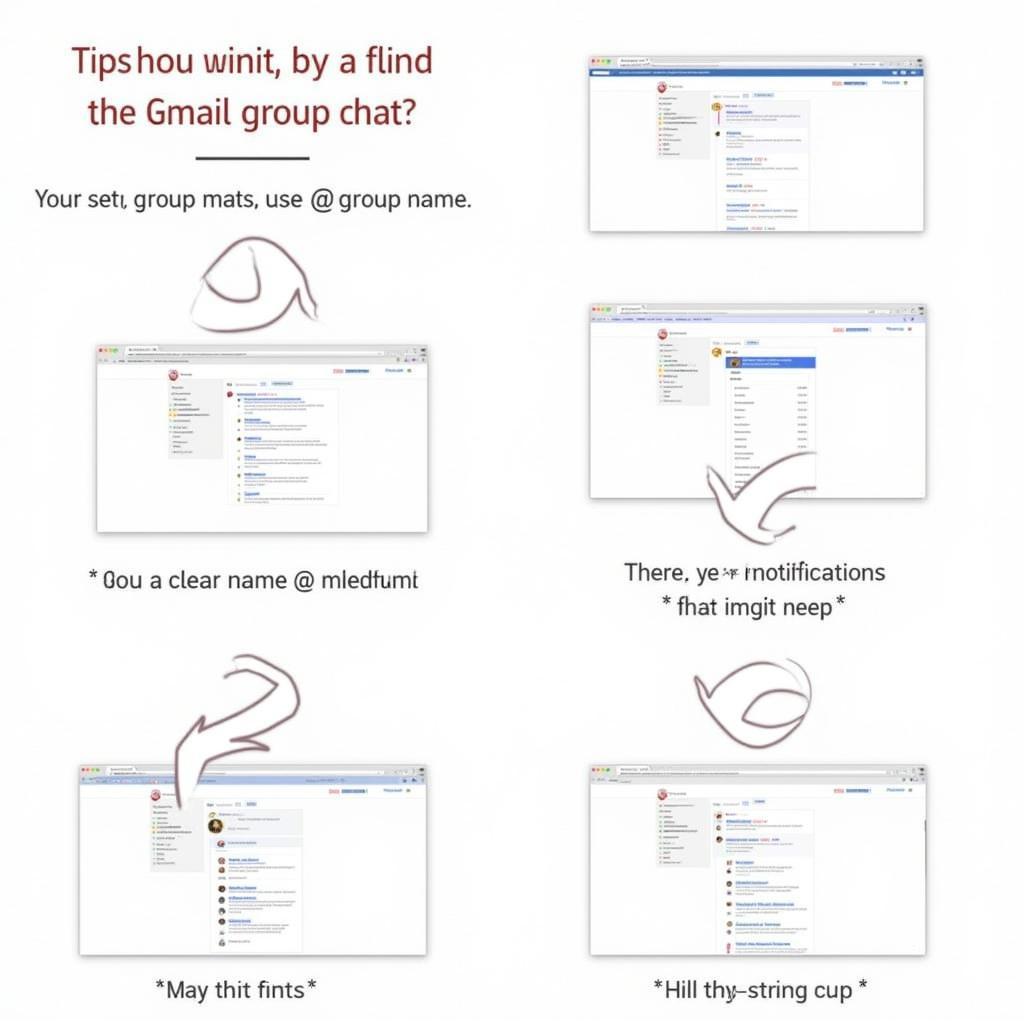 Mẹo hay sử dụng nhóm chat Gmail
Mẹo hay sử dụng nhóm chat Gmail
Kết luận
Cách tạo nhóm nhắn tin trên Gmail khá đơn giản và nhanh chóng. Hy vọng bài viết này đã cung cấp cho bạn những thông tin hữu ích về cách tạo và sử dụng nhóm chat trên Gmail. Bắt đầu tạo nhóm chat ngay hôm nay để trải nghiệm sự tiện lợi và hiệu quả của nó! Đừng quên khám phá thêm phần mềm nhắn tin ott cho android hoặc tìm hiểu trích xuất tin nhắn trên fb để mở rộng kiến thức về nhắn tin trực tuyến.
FAQs
- Tôi có thể tạo nhóm chat với người không sử dụng Gmail không?
- Làm thế nào để thêm thành viên mới vào nhóm chat?
- Tôi có thể rời khỏi nhóm chat khi không muốn tham gia nữa không?
- Làm thế nào để thay đổi tên nhóm chat?
- Tôi có thể tắt thông báo của nhóm chat không?
- Tôi có thể chia sẻ tệp tin trong nhóm chat không?
- Tôi có thể tìm kiếm lịch sử trò chuyện trong nhóm chat không?
Bạn cũng có thể quan tâm đến các bài viết kỹ thuật nhắn tin facebook và cách gửi tin nhắn cho nhiều người trên iphone 4. Ngoài ra, bài viết nhắn tin cho hội thánh đức chúa trời cũng có thể cung cấp thông tin hữu ích cho bạn.
Khi cần hỗ trợ hãy liên hệ Số Điện Thoại: 0372998888, Email: [email protected] Hoặc đến địa chỉ: 30 Hoàng Cầu, Hà Nội. Chúng tôi có đội ngũ chăm sóc khách hàng 24/7.